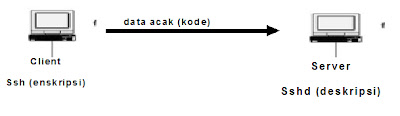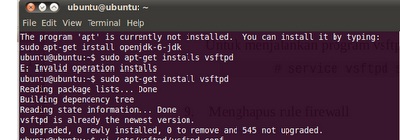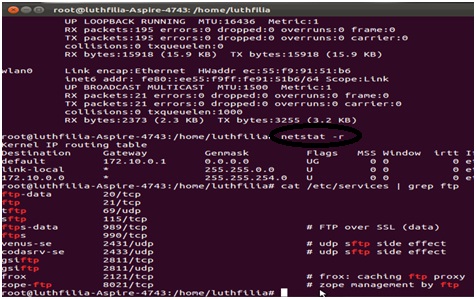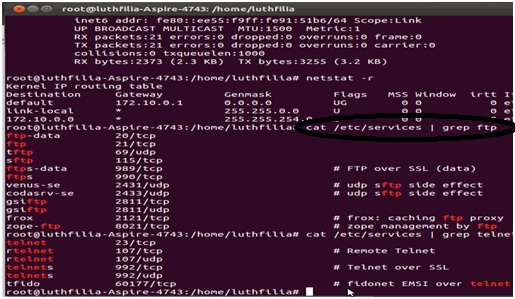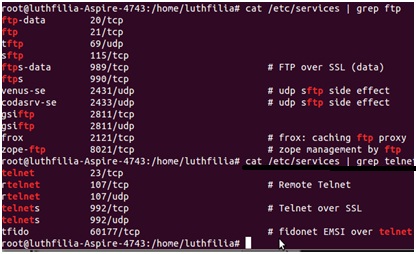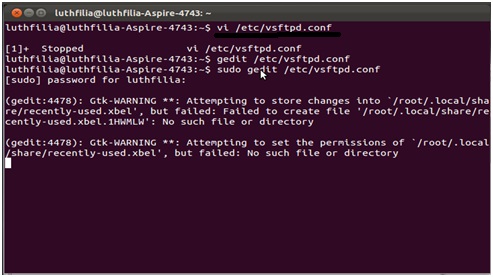NETWORK TOOLS
TUJUAN PEMBELAJARAN:
1. Mahasiswa mampu menggunakan tools jaringan yang ada.
2. Mahasiswa memahami perintah – perintah dasar konfigurasi jaringan
3. Mahasiswa memahami konsep layering
DASAR TEORI
Dalam melakukan tugas-tugas administrasi sistem, administrator sistem mau tidak mau akan banyak berhubungan dengan tools – tools pendukung. Tanpa bantuan tool ini pekerjaan administrasi akan sulit dijalankan.
Network Management
Etherman
Tool yang berbasis GUI yang menampilkan representasi dari komunikasi – komunikasi ethernet secara real time.
Tcp wrapper
Berguna untuk mengontrol siapa saja yang mengakses sistem. Dapat memproteksi usaha pelanggaran terhadap sistem
Xmotd
Dipakai menuliskan atau menampilkan Message of the day, untuk setiap user yang login
Samba
Memungkinkan melakukan sharing file antar so
Swatch
program untuk memonitor log
dig
query server domain
host
memperoleh informasi nama domain
nslookup
tcpdump
mengcapture packet
traceroute
melakukan trace terhadap rute paket IP dari sistem ke sistem tujuan
sniffit
tools memberikan informasi detail ttg semua traffic jaringan
ssl
nmap
netstat
Ada beberapa command pada linux yang dipakai untuk melakukan konfigurasi dan troubleshooting jaringan :
Layer phisik
1. lspci
Merupakan tools yang berada pada layer 1, dipakai untuk mengecek apakah interface jaringannya sudah terpasang atau belum. Apabila ditemukan Network controller atau Ethernel controller, artinya perangkat jaringan sudah siap digunakan.
2. mii-tool
Untuk melihat apakah linknya sudah ada atau belum
3. dmesg | grep eth
Untuk mengecek ethernet card ada apa belum
Layer datalink
1. arp
Merupakan tools yang dipakai untuk melihat alamat NIC dari komputer yang terkoneksi secara langsung dengan kita.
Layer IP
1. ifconfig
Command yang dipakai untuk melihat interface dan alamat yang diberikan ke interface tersebut
2. route
Memeriksa tabel routing, menambah dan menghapus tabel routing
3. ping
Memeriksa koneksi dengan protokol ICMP
4. traceroute
Memeriksa tahapan koneksi
5. mtr
Command gabungan ping dan traceroute
netconfig
Command untuk konfigurasi ip secara permanen
Layer Transport
1. Netstat
Untuk mengetahui port berapa saja yang terbuka untuk koneksi pada PC
TUGAS PENDAHULUAN
Jelaskan cara penggunaan command dibawah ini beserta option yang digunakan dan artinya
1. lspci
2. mii-tool
3. arp
4. ifconfig
5. route
6. ping
7. traceroute
8. mtr
9. netstat
10. netconfig
PERCOBAAN
1. Jalankan perintah “dmesg | grep eth”, catat dan analisa hasilnya. Jika tidak ada keluaran konfirmasikan ke dosen/asisten praktikum.
2. Lepaskan kabel jaringan, lakukan perintah mii-tool
3. Pasangkan lagi kabel jaringan dan lakukan perintah mii-tool
4. Catat hasil dari perintah “lspci” sebelum dan sesudah melepas kabel
5. jalankan perintah ”arp –a” dan catat hasilnya , buka beberap terminal baru lagi dan jalankan perintah ”ping no_ip_tujuan” ke beberapa komputer sebelah (tanya nomor IP tersebut ke teman). Pada terminal pertama lakukan perintah arp –a sekali lagi . Catat hasilnya dan bandingkan dengan hasil arp yang pertama, analisa hasilnya
6. Jalankan perintah ”ifconfig”, catat hasilnya.
7. Jalankan perintah route –n, catat hasilnya.
8. Pastikan anda terhubung ke internet, mintalah tolong ke dosen/asisten praktikum jika belum bisa terhubung ke internet.
9. Jalankan perintah ”traceroute” dan ”mtr” ke :
1. 202.154.187.3
2. www.eepis-its.edu
3. www.yahoo.com
Catat hasilnya
10. Buka halaman http://www.eepis-its.edu dengan web browser, kemudian sebelum koneksi selesai, buka terminal dan catat hasil koneksi dengan perintah “netstat -natu”
11. Jalankan perintah netconfig, isikan data berikut ip: 192.168.1.xx (xx mulai 1-254, koordinasikan dengan teman anda agar tidak ada yang memakai nomor yang anda ambil. Isikan juga netmask :255.255.255.0 yang lain dikosongi terlebih dahulu dan tekan tombol OK.
12. Selanjutnya jalankan perintah ifconfig catat hasilnya. Bandingkan dengan ketika anda menjalankan perintah ifconfig pada nomor 6, apa hasilnya ?
13. Jalankan perintah netstat, catat hasilnya
HASIL PERCOBAAN
1. Hasil perintah “dmesg | grep eth”

2. lepaskan kabel jaringan dan jalankan perintah mii-tool

3. Pasangkan kembali kabel jaringan dan jalankan perintah "mii-tool

4. Jalankan perintah "lpsci" dan catat hasilnya sebelum dan sesudah melepas kabel.

5. Jalankan perintah "arp-a" dan catat hasilnya lalu buka terminal baru lagi dan jalankan perintah "ping no_ip_tujuan" ke beberapa komputer sebelah lalu pada terminal pertama lakukan perintah arp-a sekali lagi.

6. Jalankan perintah "if-config"

7. jalankan perintah "route-n"

PERTANYAAN
1. Berikan kesimpulan hasil praktikum yang anda lakukan untuk masing-masing perintah !
2. Berdasarkan hasil catatan praktikum anda,, perintah lspci apa maksud keluaran itu ?
3. berdasarkan catatan praktikum anda khususnya perintah mii-tool apa maksud keluaran itu ?
4. berdasarkan catatan praktikum anda khususnya perintah arp-a apa maksud hasil keluaran itu ?
5. berdasarkan catatan praktikum anda khususnya perintah ifconfig apa maksud hasil keluaran itu ?
6. berdasarkan catatan praktikum anda khususnya perintah perintah route-n apa maksud hasil keluaran itu ?
JAWABAN PERTANYAAN
1. Berdasarkan hasil praktikum yang telah dilakukan maka dapat disimpulkan bahwa setiap perintah memiliki fungsi masing-masing. koneksi jaringan menentukan hasil dari perintah tersebut, ketika melakukan perintah yang terhubung dengan jaringan dan yang tidak terhubung maka hasil yang didapat akan berbeda.
2. perintah lspci untuk mengecek apakah interface jaringannya sudah terpasang atau belum. apabila ditemukan Network Controller atau Ethernet Controller, artinya perangkat jaringan sudah siap digunakan.
3. perintah mi-tool yaitu untuk melihat status dari interface network dan untuk melihat apakah linknya sudah ada atau belum.
4. perintah arp-a untuk melihat alamat NIC dari kommputer yang terkoneksi secara langsung dengan kita.
5. perintah ifconfig untuk melihat interface dan alamat yang diberikan ke interface tersebut.
6. perintah route -n untuk mengatur routing static yang menjelaskan host atau network melalui interface setelah dikonfigurasi dengan ifconfig.